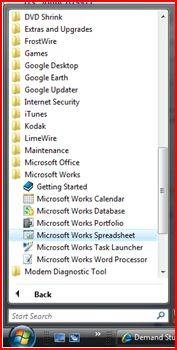-
Cómo hacer una hoja de cálculo de Fórmula
-
Las hojas de cálculo son una gran manera de mantener un registro de los datos. La mayoría de los programas de hojas de cálculo contienen opciones de fórmula para satisfacer las necesidades de la mayoría de los usuarios. Una fórmula es la manera en que una hoja de cálculo realiza un cálculo de los datos.
Instrucciones
Abra su programa de spreadhseet (como Microsoft Excel o cálculo de Works). Para este artículo, se utiliza Microsoft Works.
2
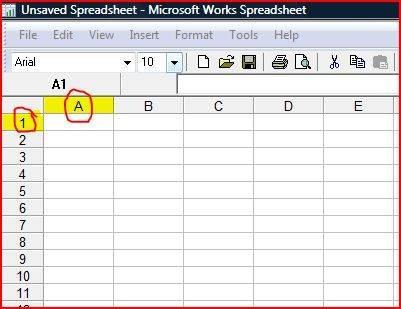
Tenga en cuenta que las columnas en la hoja de cálculo en blanco están representados por letras mayúsculas, y las filas se muestran como números.3
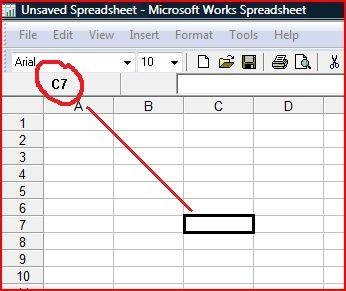
Haga clic en varias células a lo largo de la hoja de cálculo, y observe que la columna y nombre de la fila (letra y número) aparecerán cerca de la esquina superior derecha del documento.4
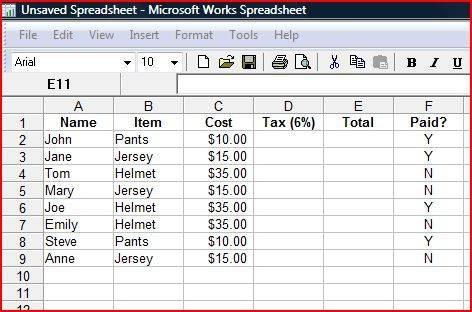
Rellenar la hoja de cálculo con los datos. En el ejemplo, se utiliza una hoja de cálculo con los datos para la compra de equipos.5
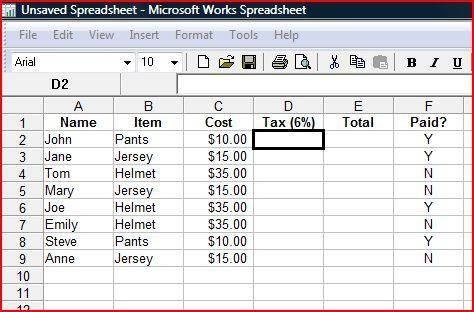
Haga clic una vez en una celda en blanco en la que desea introducir una fórmula. Para el ejemplo, se desarrolló una fórmula para determinar el importe de los impuestos y el costo total del elemento con el impuesto.6
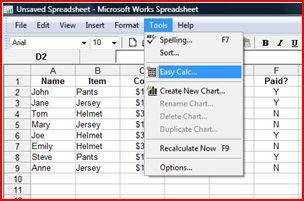
Haga clic una vez en el menú "Herramientas" y seleccione "Easy Calc."7
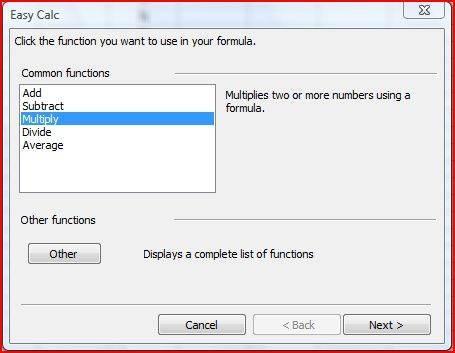
Haga clic una vez sobre el tipo de cálculo, o "fórmula", que desea crear. "Multiplicar" ha sido seleccionado en el ejemplo, ya que la fórmula requiere la multiplicación del impuesto coste del artículo y ventas.8 Haga clic una vez en el botón "Siguiente".
9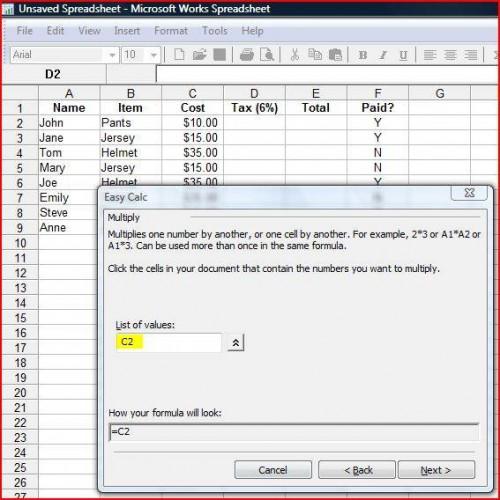
Haga clic una vez en las celdas que contienen los valores que desee para el cálculo de la fórmula. Tenga en cuenta que el nombre de la celda (letra, número) aparece en la "Lista de valores" de campo. En el ejemplo, ya que no hay células con el importe del impuesto en ella, un asterisco (para multiplicar) se añade, así como ".06" para la cantidad de impuestos.
10 Tenga en cuenta que el resultado de la fórmula ( "$ 0,60") aparece en la celda, y la fórmula aparece en la barra de fórmulas. Para copiar la fórmula todo el camino hacia abajo de la columna, basta con hacer clic una vez en la celda, a continuación, haga clic una vez sobre el pequeño cuadrado en la esquina inferior derecha de la celda y arrastre hasta la última celda de la columna mientras mantiene el botón del ratón.
11 Repita los pasos 5 a 9 para cada fórmula o un cálculo que desea realizar en la hoja de cálculo. Por ejemplo, para calcular el costo total de cada elemento, se utilizó la opción "Añadir" de la función "Easy Calc" para agregar el "coste" y "Impuestos" juntos.Consejos y advertencias
- Al total de una columna de números sin tener que ir a la molestia de entrar en la fórmula, resalte la columna y utilice la función "Auto Sum", que se representa con una "sigma" symbol.To realizar cálculos más complejos, utilice la opción "Función" bajo la "Insertar" menu.In Microsoft Excel, puede introducir fórmulas directamente en el campo de fórmula utilizando los símbolos aritméticos (/, *, -, +).